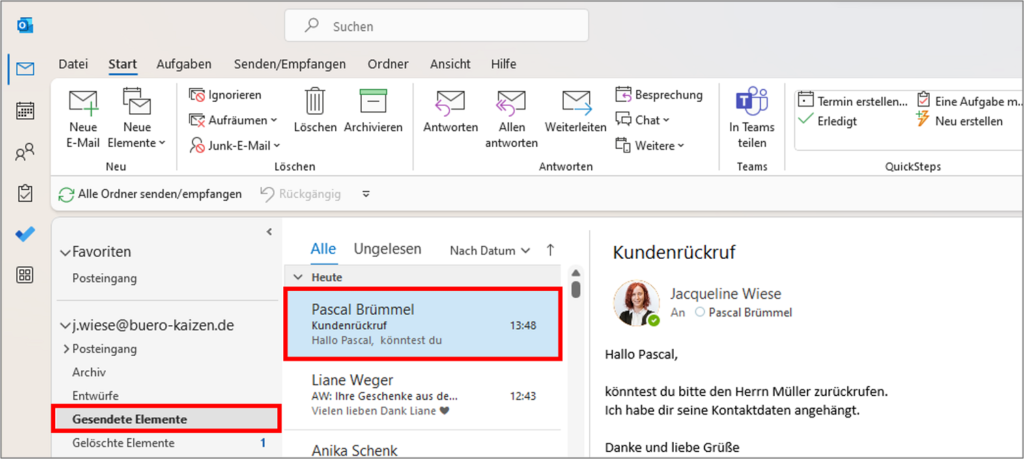So rufen Sie eine E-Mail in Outlook zurück: Schritt-für-Schritt-Anleitung und bewährte Verfahren {Outlook Nachricht zurückrufen} ,In der schnelllebigen Welt der Geschäftskommunikation können Fehler passieren. Vielleicht haben Sie eine E-Mail an die falsche Person gesendet, falsche Informationen eingeschlossen oder hatten einfach nach dem Senden Zweifel. Die Möglichkeit, eine E-Mail in Outlook zurückzurufen, kann in solchen Situationen ein Lebensretter sein.
Das Zurückrufen einer E-Mail in Outlook ermöglicht es Ihnen, eine gesendete Nachricht aus dem Posteingang des Empfängers abzurufen, sofern bestimmte Bedingungen erfüllt sind. Diese Funktion kann Missverständnisse verhindern, sensible Informationen schützen und Ihren professionellen Ruf wahren.
2. Verständnis des E-Mail-Rückrufs in Outlook
Was ist E-Mail-Rückruf?
Der E-Mail-Rückruf ist eine Funktion in Microsoft Outlook, die es Ihnen ermöglicht, eine gesendete, aber noch nicht gelesene E-Mail vom Posteingang des Empfängers abzurufen oder zu löschen. Dies kann besonders nützlich sein, um Fehler zu korrigieren oder zu verhindern, dass unbeabsichtigte Informationen gesehen werden.
Wie funktioniert der E-Mail-Rückruf?
Beim Zurückrufen einer E-Mail versucht Outlook, die ungelesene Nachricht aus dem Posteingang des Empfängers abzurufen. Wenn der Rückruf erfolgreich ist, wird die ursprüngliche E-Mail gelöscht oder durch eine neue ersetzt. Der Empfänger wird in der Regel über den Rückrufversuch informiert.
Einschränkungen des E-Mail-Rückrufs
Die Rückruffunktion hat mehrere Einschränkungen:
- Sie funktioniert nur, wenn sowohl der Absender als auch der Empfänger Microsoft Outlook mit einem Exchange-Server verwenden.
- Der Rückruf kann nur erfolgreich sein, wenn der Empfänger die E-Mail noch nicht geöffnet hat.
- Wenn der E-Mail-Client des Empfängers anders konfiguriert ist oder die E-Mail aus dem Posteingang verschoben wurde, kann der Rückruf fehlschlagen.
3. Voraussetzungen für das Zurückrufen einer E-Mail
Outlook-Versionen, die den Rückruf unterstützen
Der E-Mail-Rückruf wird in Microsoft Outlook 2016, 2013, 2010 und Office 365 unterstützt. Stellen Sie sicher, dass Sie eine dieser Versionen verwenden, um auf die Rückruffunktion zugreifen zu können.
Anforderungen, damit die Rückruffunktion funktioniert
- Sowohl der Absender als auch der Empfänger müssen Outlook verwenden und sich auf demselben Exchange-Server befinden.
- Der Empfänger muss Outlook geöffnet haben, damit der Rückruf verarbeitet werden kann.
- Die E-Mail sollte im Posteingang des Empfängers ungelesen bleiben.
Verständnis des Exchange-Servers
Ein Exchange-Server ist ein Mailserver, der die erweiterten Funktionen von Outlook unterstützt, einschließlich des E-Mail-Rückrufs. Organisationen, die Microsoft Exchange-Server verwenden, können die Rückruffunktion vollständig nutzen.
4. Schritt-für-Schritt-Anleitung zum Zurückrufen einer E-Mail
Outlook Nachricht zurückrufen
Öffnen des Ordners “Gesendete Elemente”
- Öffnen Sie Outlook und navigieren Sie zum Ordner “Gesendete Elemente”.
- Suchen Sie die E-Mail, die Sie zurückrufen möchten.
Auswählen der Nachricht, die zurückgerufen werden soll
- Doppelklicken Sie auf die Nachricht, um sie in einem neuen Fenster zu öffnen.
Einleitung des Rückrufvorgangs
- Gehen Sie im Nachrichtenfenster zur Registerkarte “Nachricht”, klicken Sie auf “Aktionen” und wählen Sie dann “Diese Nachricht zurückrufen”.
Optionen während des Rückrufs
- Wählen Sie eine der folgenden Optionen:
- “Ungelesene Kopien dieser Nachricht löschen”
- “Ungelesene Kopien löschen und durch eine neue Nachricht ersetzen”
Bestätigung der Rückrufaktion
- Klicken Sie auf “OK”, um fortzufahren. Outlook versucht, die E-Mail zurückzurufen, und benachrichtigt Sie über den Erfolg oder das Scheitern des Rückrufs.
5. Fehlerbehebung bei häufigen Problemen
Outlook Nachricht zurückrufen
Benachrichtigungen über den Erfolg und das Scheitern des Rückrufs
Outlook sendet Ihnen eine Benachrichtigung über das Ergebnis Ihres Rückrufversuchs. Wenn der Rückruf erfolgreich war, wird die ursprüngliche Nachricht gelöscht oder ersetzt. Wenn er fehlschlug, erhalten Sie eine Fehlermeldung.
Gründe, warum der Rückruf fehlschlagen könnte
Mehrere Faktoren können dazu führen, dass ein Rückruf fehlschlägt:
- Der Empfänger hat die E-Mail gelesen, bevor der Rückruf verarbeitet wurde.
- Der E-Mail-Client des Empfängers unterstützt die Rückruffunktion nicht.
- Die E-Mail wurde aus dem Posteingang in einen anderen Ordner verschoben.
Tipps zur Verbesserung der Erfolgsrate beim Rückruf
- Handeln Sie schnell, bevor der Empfänger die E-Mail liest.
- Stellen Sie sicher, dass sowohl Sie als auch der Empfänger kompatible Outlook-Versionen verwenden und sich auf demselben Exchange-Server befinden.
- Folgen Sie dem Empfänger, um den Rückruf zu bestätigen.
6. Alternativen zum E-Mail-Rückruf
Senden einer Nachfolgenachricht
Wenn ein Rückruf fehlschlägt, senden Sie eine Nachfolgenachricht, um den Fehler zu klären oder zu korrigieren. Entschuldigen Sie sich für etwaige Verwirrung und liefern Sie die korrekten Informationen.
Verwendung der Verzögerungsoption
Um den Bedarf an Rückrufen zu vermeiden, verwenden Sie die Verzögerungsoption von Outlook. Dies ermöglicht es Ihnen, E-Mails zu einem späteren Zeitpunkt zu senden, wodurch Sie ein Zeitfenster haben, um Änderungen vorzunehmen.
Erstellen von Regeln für automatische Aktionen
Richten Sie Regeln in Outlook ein, um bestimmte Arten von E-Mails automatisch zu bearbeiten. Sie können beispielsweise Regeln erstellen, um das Senden aller E-Mails um einige Minuten zu verzögern, was einen Puffer bietet, um Korrekturen vorzunehmen.
7. Best Practices für das E-Mail-Management
Doppelte Überprüfung von E-Mails vor dem Versenden
Überprüfen Sie Ihre E-Mails immer auf Genauigkeit und Vollständigkeit, bevor Sie sie senden. Überprüfen Sie die Empfänger, die Anhänge und den klaren Inhalt.
Verwendung von Entwürfen für wichtige E-Mails
Erstellen Sie Entwürfe für wichtige E-Mails und speichern Sie sie zur späteren Überprüfung. Dies hilft sicherzustellen, dass Ihre Nachricht gut durchdacht und fehlerfrei ist.
Professionelle Sprache und Korrekturlesen
Bewahren Sie in Ihren E-Mails einen professionellen Ton und lesen Sie sie Korrektur, um grammatikalische und typografische Fehler zu vermeiden. Klare, prägnante und fehlerfreie Kommunikation spiegelt sich gut in Ihrem professionellen Auftreten wider.
8. FAQs
Kann ich eine an einen externen Empfänger gesendete E-Mail zurückrufen?
Nein, der E-Mail-Rückruf funktioniert normalerweise nur innerhalb derselben Exchange-Server-Umgebung. An externe Empfänger gesendete E-Mails können nicht zurückgerufen werden.
Funktioniert der Rückruf auf mobilen Versionen von Outlook?
Der E-Mail-Rückruf ist hauptsächlich eine Desktop-Outlook-Funktion. Er ist möglicherweise auf mobilen Versionen nicht verfügbar oder funktioniert nicht konsistent.
Was passiert, wenn der Empfänger die E-Mail bereits gelesen hat?
Wenn der Empfänger die E-Mail bereits gelesen hat, schlägt der Rückruf fehl und die ursprüngliche Nachricht bleibt in deren Posteingang.
Read More : STEFAN WETTE AT WAZ: A LEADING VOICE IN INVESTIGATIVE JOURNALISM